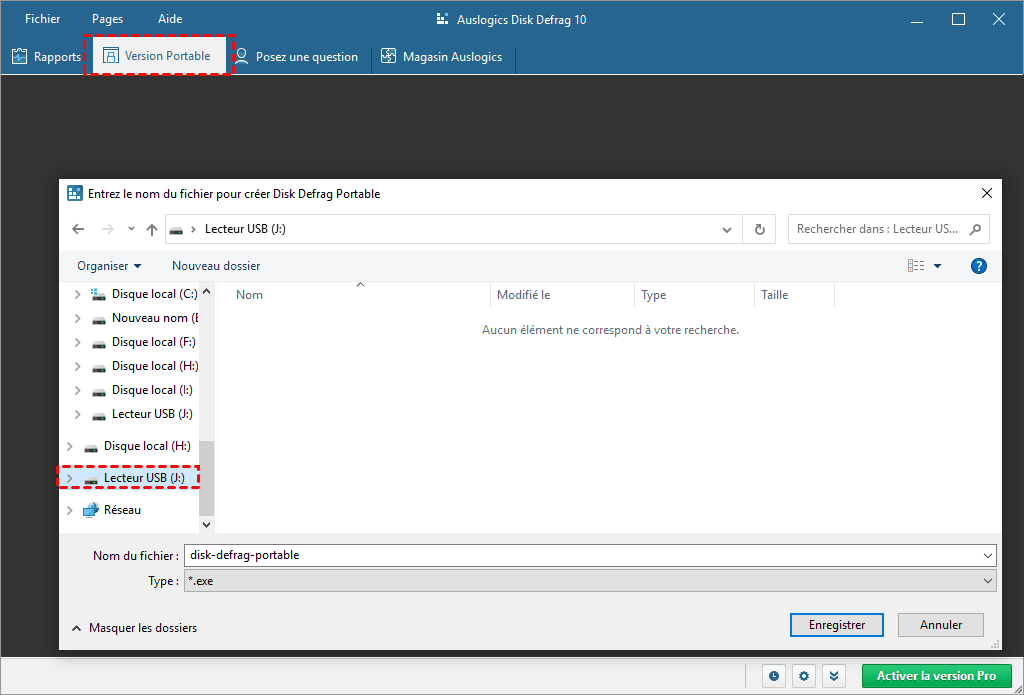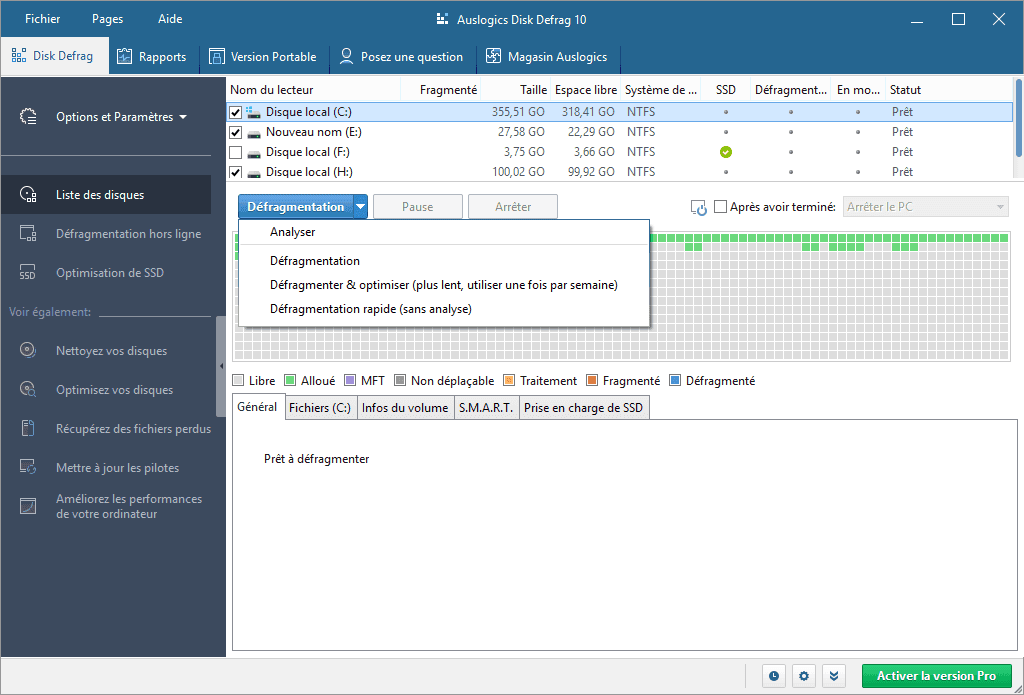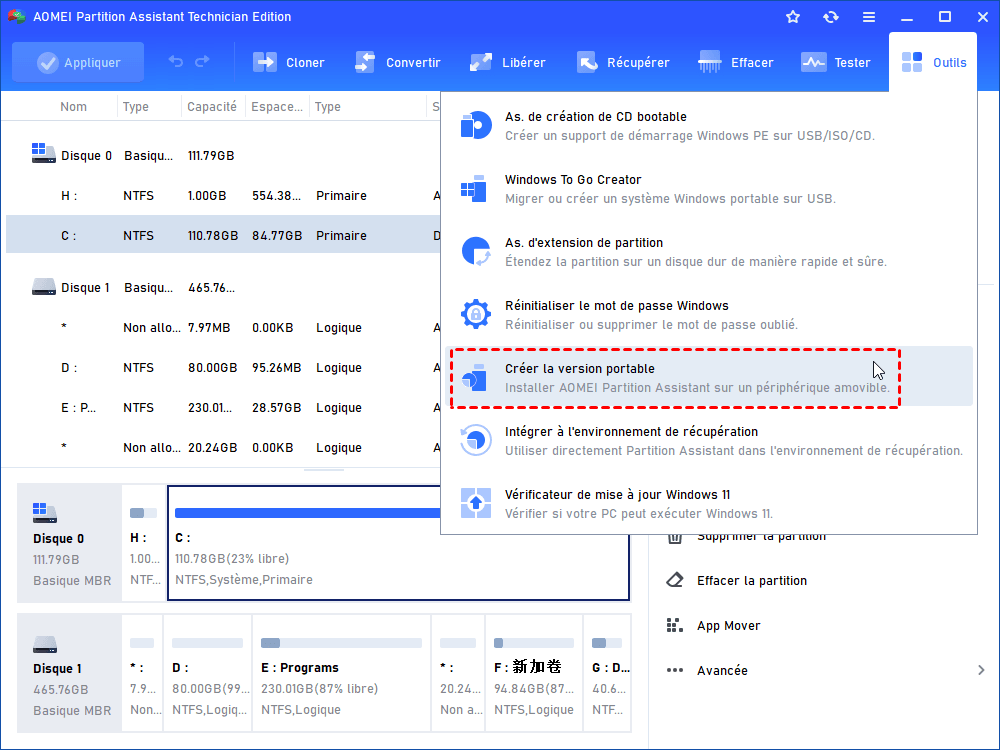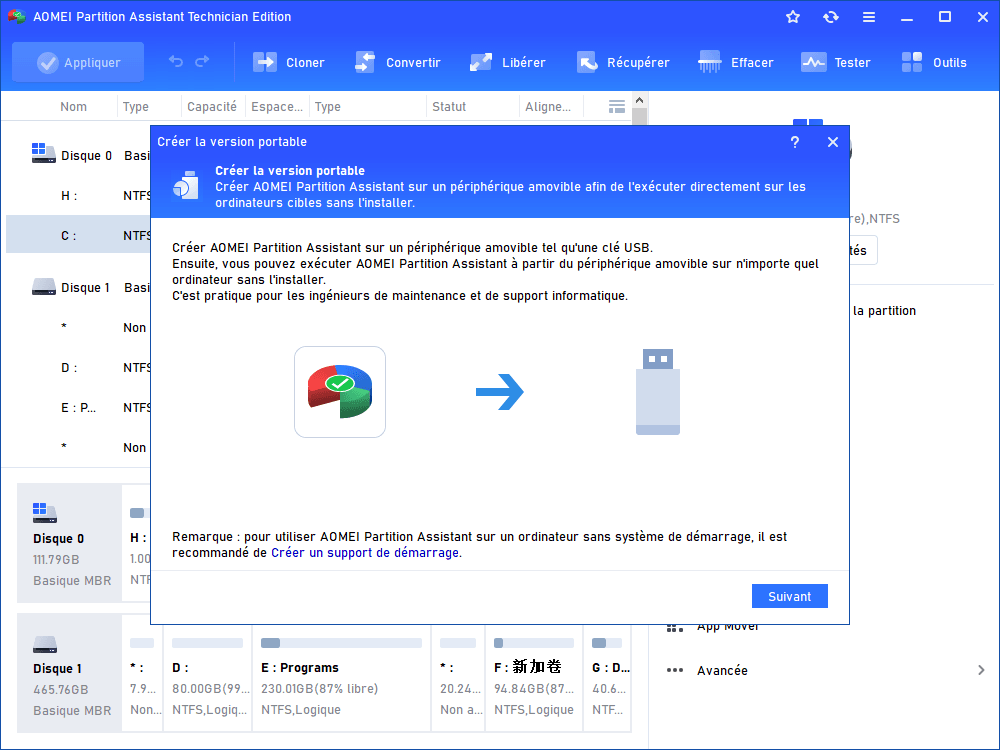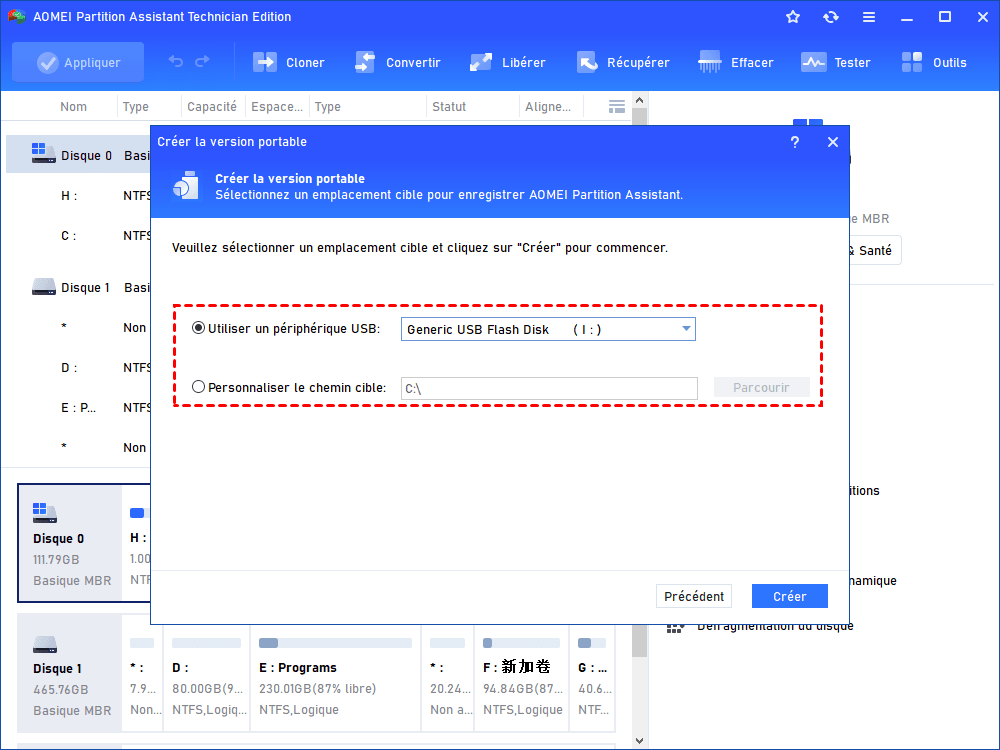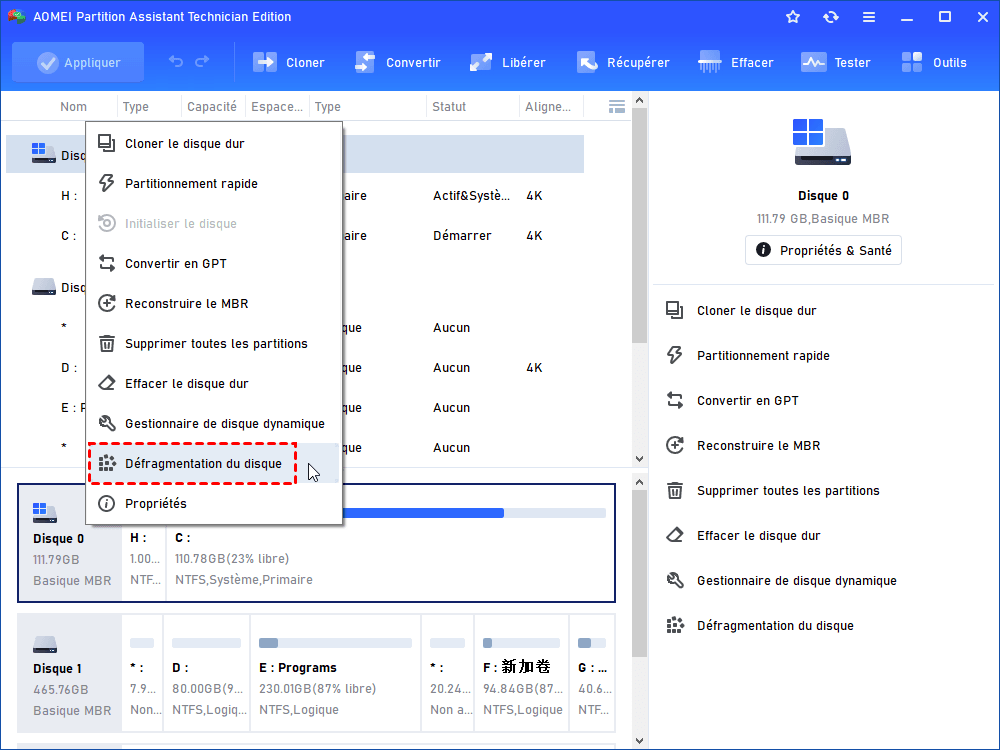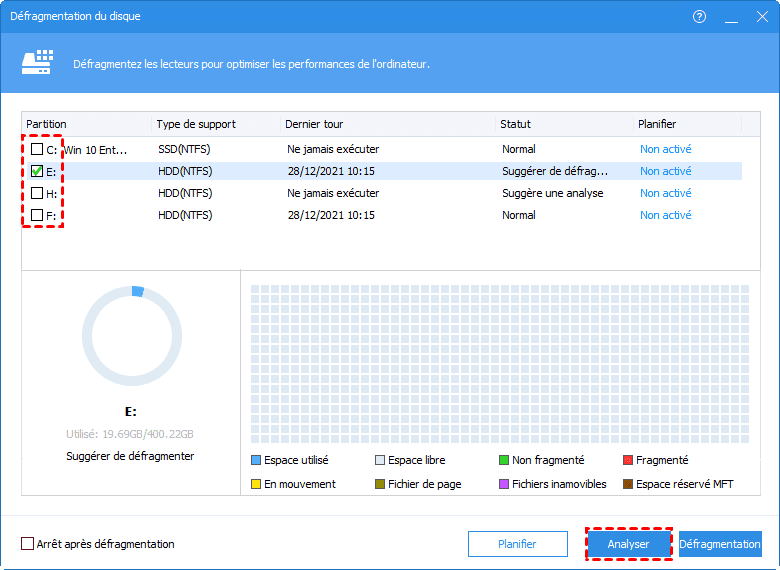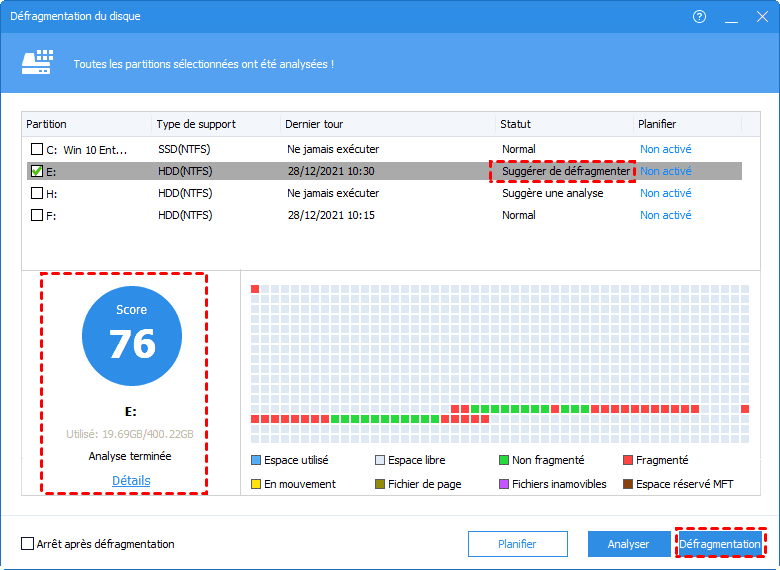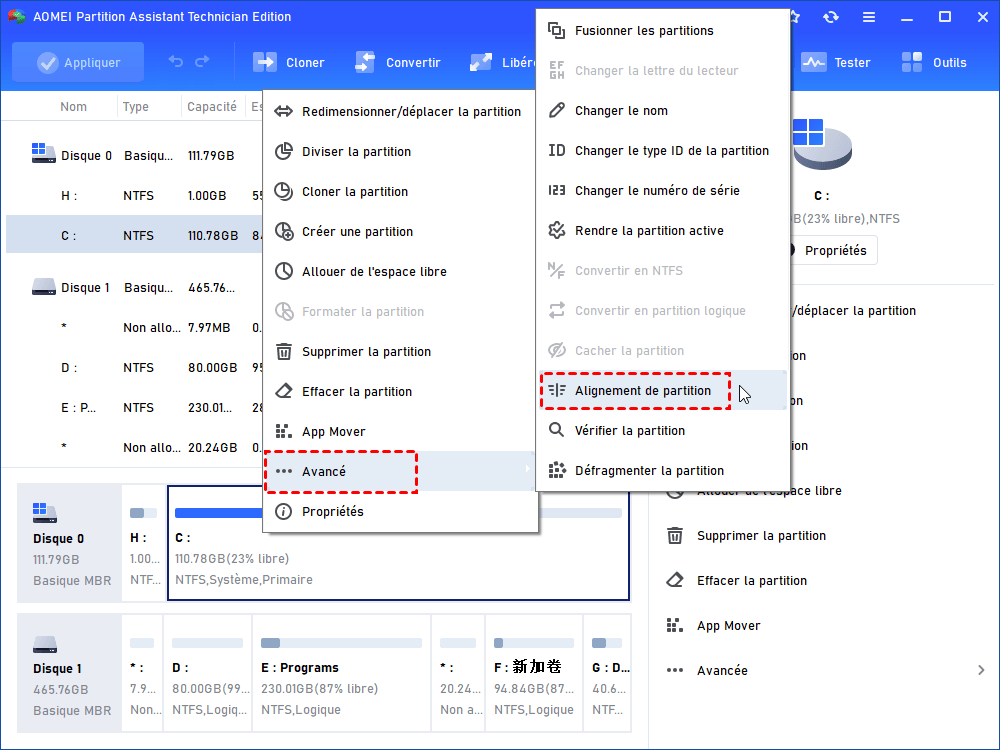Le meilleur logiciel alternatif à Auslogics Disk Defrag Portable pour optimiser le PC
Comment utiliser Auslogics Disk Defrag Portable ? Quel est le meilleur outil alternatif à Auslogics Disk Defrag Portable si le dernier fonctionne lentement ? Dans cet article, nous allons répondre à votre question en présentant un logiciel puissant pour les techniciens informatiques.
Auslogics Disk Defrag Portable trop lent
« Je suis un technicien en informatique et je fournis toujours un support technique entre différents ordinateurs. Habituellement, lorsque leurs disques durs deviennent lents en raison de la fragmentation, j'aide différents clients à défragmenter leurs disques. J'ai choisi Auslogics Disk Defrag Portable, c'est un outil très puissant . Installez simplement le logiciel sur une clé USB, vous pouvez l'utiliser sur différents ordinateurs, ce qui vous fait gagner beaucoup de temps pour réinstaller le logiciel. Mais parfois, le logiciel se charge très lentement, même s'il indique Le fichier est corrompu et la défragmentation est si lent que je dois souvent attendre des heures pour qu'il se termine. Je me demande s'il existe un outil alternatif à Auslogics Disk Defrag Portable plus rapide ? »
Qu'est-ce qu'Auslogics Disk Defrag Portable ?
Auslogics Disk Defrag est un utilitaire logiciel contenant une évaluation, une défragmentation et une optimisation de disque pour tous les types d'utilisateurs intéressés par la maintenance des disques. Comme l'installation n'est pas une condition préalable, son édition portable - Auslogics Disk Defrag Portable - peut être directement utilisée après que le fichier .exe a été déposé sur un disque dur ou une clé USB. Avec cet logiciel pour technicien informatique, vous pouvez effectuer une tâche d'analyse et de défragmentation, une défragmentation rapide (sans analyse) ou une tâche de défragmentation et d'optimisation plus longue mais plus efficace. Dans l'ensemble, Auslogics Disk Defrag Portable est définitivement un excellent défragmenteur pour les débutants et les utilisateurs ordinaires !
Comment utiliser Auslogics Disk Defrag Portable pour défragmenter le disque dur ?
Comment télécharger Auslogics Disk Defrag Portable ? En fait, il n'y a aucun moyen de le télécharger directement. Si vous souhaitez défragmenter des disques dur avec la version portable, la première chose à faire est de créer une version portable sur une clé USB disponible. Ensuite, vous devez démarrer le programme à partir de la clé USB pour effectuer tout processus de défragmentation. Suivez les étapes ci-dessous pour apprendre à le faire.
Créer une version portable d'Auslogics Disk Defrag
1. Avant d'ouvrir le créateur de la version portable, vous devez d'abord lancer Auslogics Disk Defrag.
2. Ensuite, sélectionnez Version portable dans la barre d'outils supérieure. Dans la fenêtre contextuelle, appuyez sur Créer une version portable, puis préréglez un nom de fichier et un emplacement.
3. Une fois terminé, cliquez sur Enregistrer pour enregistrer Auslogics Disk Defrag Portable sur la clé USB.
Défragmenter les disques durs via Auslogics Disk Defrag Portable
Il est temps de défragmenter les disques avec ce programme puissant.
1. Allez dans la clé USB et lancez la version portable.
2. Sélectionnez le disque cible.
3. Appuyez sur le bouton triangle à côté du bouton Défragmentation.
4. Il y a 4 options, à savoir Analyser, Défragmentation, Défragmenter & optimiser et Défragmentation rapide.
5. Choisissez l'un d'entre eux en fonction de vos propres besoins.
Meilleur logiciel alternatif à Auslogics Disk Defrag Portable pour les techniciens informatiques
Auslogics Disk Defrag est en effet puissant et riche en fonctionnalités et bénéficie d'une très large base d'utilisateurs dans le monde. Cependant, il a également certaines limites et parfois, les utilisateurs rencontrent des problèmes lors de l'utilisation de ce programme. Par exemple, lorsque vous essayez d'exécuter la version portable à partir d'une clé USB, il affiche l'erreur Le fichier est corrompu sans raison.
Ainsi, lorsque vous êtes invité avec une erreur, vous pouvez aussi bien vous tourner vers une autre alternative. Ici, je recommande AOMEI Partition Assistant Technician, qui est un utilitaire logiciel impressionnant pour la gestion des disques. Avec sa version portable, les utilisateurs peuvent à la fois analyser un disque et effectuer une défragmentation pour améliorer considérablement les performances de leurs PC.
Mais plus que cela, d'autres fonctionnalités telles que le formatage du disque et l'effacement du disque dur, la réparation du secteur de boot, la conversion entre MBR et GPT sans perte de données, la migration de l'OS vers SSD ou HHD, le clonage du disque vers l'autre disque, etc., sont également disponibles. Si vous êtes utilisateur personel, AOMEI Partition Assistant Professional est meilleur pour vous.
✍ Notes : AOMEI Partition Assistant Unlimited prend en charge en même temps Windows 11/10/8.1/8/7/Vista/XP et Windows Server 2003, 2008 (R2), 2012 (R2), 2016, 2019 et SBS 2003, 2008, 2011.
Suivez le tuto pour voir comment utiliser ce logiciel alternatif à Auslogics Disk Defrag Portable pour défragmenter le disque dur. Il existe une version Demo avec lequel vous pouvez démontrer les opérations.
Créer une version portable d'AOMEI Partition Assistant
Par rapport à son homologue, la création d'une version portable d'AOMEI Partition Assistant Technician semble relativement plus complexe. Mais si vous suivez les étapes graphiques ci-dessous, vous pouvez le faire rapidement et facilement.
Préparez une clé USB et insérez-la dans l'ordinateur sur lequel ce logiciel pour les techniciens informatiques est installé.
Étape 1. Installez et lancez AOMEI Partition Assistant Technician et cliquez sur Créer la version portable comme le montre la capture d'écran.
Étape 2. Cliquez sur Suivant pour continuer.
Étape 3. Sélectionnez l'emplacement cible pour mettre le programme. Cliquez sur Créer pour démarrer le processus.
Défragmenter le disque dur avec AOMEI Partition Assistant Technician
Maintenant la version portable d'AOMEI Partition Assistant Technician est créée avec succès, il est temps de défragmenter vos disques.
Étape 1. Branchez la clé USB sur un PC problématique et exécutez AOMEI Partition Assistant Technician à partir de celui-ci.
Étape 2. Cliquez avec le bouton droit sur le disque, puis sélectionnez Défragmentation du disque. Ou cliquez sur le disque cible , sur ensuite Défragmentation du disque dans l'interface de droite.
Étape 3. Cochez la partition cible et appuyez sur Analyser.
Étape 4. Une fois terminé, le disque sera noté en fonction du taux de fragmentation. Appuyez sur le bouton Défragmentation pour démarrer la défragmentation.
Une fois la défragmentation terminée, le disque sera à nouveau marqué.
☝ Attention : Si vous ne voulez pas défragmenter vos disques durs manuellement à chaque fois qu'ils en ont besoin, vous pouvez également programmer la défragmentation automatique avec AOMEI Partition Assistant
Comment améliorer les performances d'un SSD ?
Faut-il défragmenter un SSD pour de meilleures performances ? La réponse est négative puisque le disque dur et le SSD partagent des principes de fonctionnement différents. Si vous défragmentez quand même un SSD, il pourrait être inutilement usé et déchiré et ainsi, sa durée de vie pourrait être raccourcie.
Cependant, que se passe-t-il si vous voulez vraiment améliorer les performances d'un SSD sans le défragmenter ? Heureusement, comme un logiciel de maintenance de PC, AOMEI Partition Assistant Technician peut toujours vous aider. Avec la fonction d'alignement 4K SSD, vous pouvez tirer le meilleur parti du SSD !
Conclusion
Dans cet article, vous avez appris comment utiliser Auslogics Disk Defrag Portable pour défragmenter le disque dur et également vu le meilleur logiciel alternatif à Auslogics Disk Defrag Portable - AOMEI Partition Assistant Technician. Je suis également l'un de ses utilisateurs et ce qui m'impressionne beaucoup, c'est sa vitesse de défragmentation rapide et son interface conviviale. De plus, cet utilitaire logiciel contient également de nombreuses autres fonctionnalités, notamment l'effacement sécurisé du SSD et l'initialisation du disque, la suppression complète des données d'un disque dur, la conversion de disque dynamique en disque de base, etc.